Adakah anda ingin tahu cara menukar lokasi iPhone? Menyemak imbas web tidak selalu bermakna akses mudah kepada maklumat. Kadangkala, pelayan mungkin menghalang anda daripada mengakses tapak web jika ia berada di luar wilayah anda. Selain itu, anda mungkin mahu memasukkan maklumat sensitif dan memastikan ia tidak akan didedahkan.

Untuk memastikan tugasan ini berjalan lancar, anda boleh mengubah suai lokasi pada iPhone anda. Melakukannya adalah proses yang agak mudah, dan ia menjadikan pengalaman penyemakan imbas dalam talian anda lebih selamat. Jika anda tertanya-tanya bagaimana ia dilakukan, anda telah datang ke tempat yang betul. Artikel ini akan menerangkan cara menukar lokasi dan GPS anda untuk pengguna iPhone.
Cara Menukar Lokasi Anda pada iPhone 10, 11 dan 12
Salah satu cara paling selamat untuk mengubah suai lokasi anda pada iPhone ialah menggunakan perkhidmatan rangkaian persendirian maya (VPN). Terdapat banyak kelebihan menggunakan VPN. Anda boleh memintas penapisan internet dan mengakses kandungan eksklusif yang disekat di negara anda. Contohnya, VPN boleh membantu anda mengakses akaun bank rumah anda apabila anda berada di negara lain.
Jadi bagaimana ini berfungsi? Pada asasnya, VPN iPhone anda bertindak sebagai perisai yang menyembunyikan alamat IP sebenar anda dan memberikan anda yang baharu. Jadi, jika anda tinggal di Amerika Syarikat tetapi berasa ingin menonton saluran TV Eropah pada iPhone anda, anda hanya perlu mendapatkan alamat IP berasaskan Eropah. Ini akan “menipu” pelayan tempatan untuk mempercayai anda berada di rantau mereka.
ExpressVPN adalah antara perisian VPN yang paling boleh dipercayai dan biasa digunakan di pasaran. Langkah pertama untuk menukar lokasi anda pada iPhone anda ialah membuat ExpressVPN akaun. Antara muka adalah agak mudah untuk diikuti, dan anda boleh memilih antara beribu-ribu pelayan pantas dari 100 negara.
Berikut ialah langkah terperinci untuk membolehkan anda bermula:
- Muat turun ExpressVPN daripada App Store.

- Buka apl sebaik sahaja ia dimuat turun.

- Ketik pada “Log Masuk” dan masukkan butiran akaun anda. Jika anda tidak mempunyai akaun, buat akaun dengan mengetik pada “Pengguna Baharu?”

- Apabila ditanya sama ada anda mahu menyimpan kata laluan pada rantai kunci iCloud anda, buat pilihan anda dan ketik “Setuju dan Teruskan.”

- Pilih “Teruskan” pada skrin baharu dan benarkan apl menambah konfigurasi VPN.
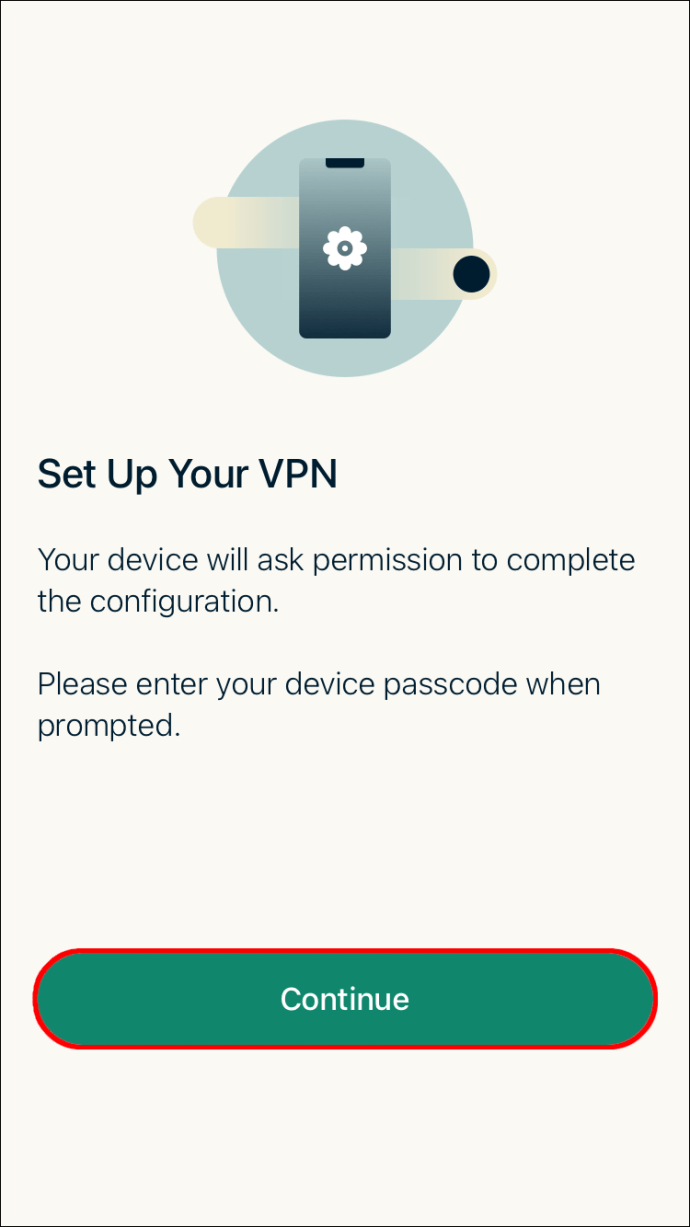
Anda kini bersedia untuk menyambung ke pelayan dan menukar lokasi iPhone anda. Begini rupa proses selebihnya:
- Ketik butang “Lokasi Pintar” pada skrin apl. Apl ini biasanya mencari lokasi optimum untuk anda menawarkan kelajuan penyemakan imbas terpantas. Anda boleh memilih satu itu atau memilih satu lagi daripada lokasi yang selebihnya. Untuk memilih lokasi baharu, ikut langkah seterusnya.

- Pilih “Semua” untuk melihat senarai penuh lokasi mengikut benua.

- Pilih wilayah yang anda mahukan dan apl akan menyambungkan anda secara automatik ke VPN dari rantau itu.

Itu sahaja! Anda kini tahu cara menukar lokasi pada iPhone 10, 11 dan 12 anda dengan menggunakan Express VPN. Apabila anda selesai menyemak imbas dari lokasi asing, hanya tekan butang “Kuasa” besar untuk mengembalikan IP anda kepada IP sebenar anda.
Cara Menukar Lokasi Anda pada iPhone 7 dan 8
Menukar lokasi anda pada iPhone 7 dan 8 adalah mudah apabila menggunakan VPN. Pilihan yang disyorkan kami ialah ExpressVPN. Walau bagaimanapun, kebanyakan penyedia perkhidmatan VPN menggunakan langkah yang sama, jadi anda boleh memilih yang paling sesuai dengan keperluan anda.
Ikuti langkah di bawah untuk memuat turun VPN ke iPhone anda dan mulakan proses perubahan lokasi:
- Pergi ke App Store dan muat turun ExpressVPN

- Muat turun apl dan log masuk atau buat akaun baharu.

- Benarkan apl membuat konfigurasi pada telefon anda.
- Ketik “Teruskan” untuk menyelesaikan persediaan.
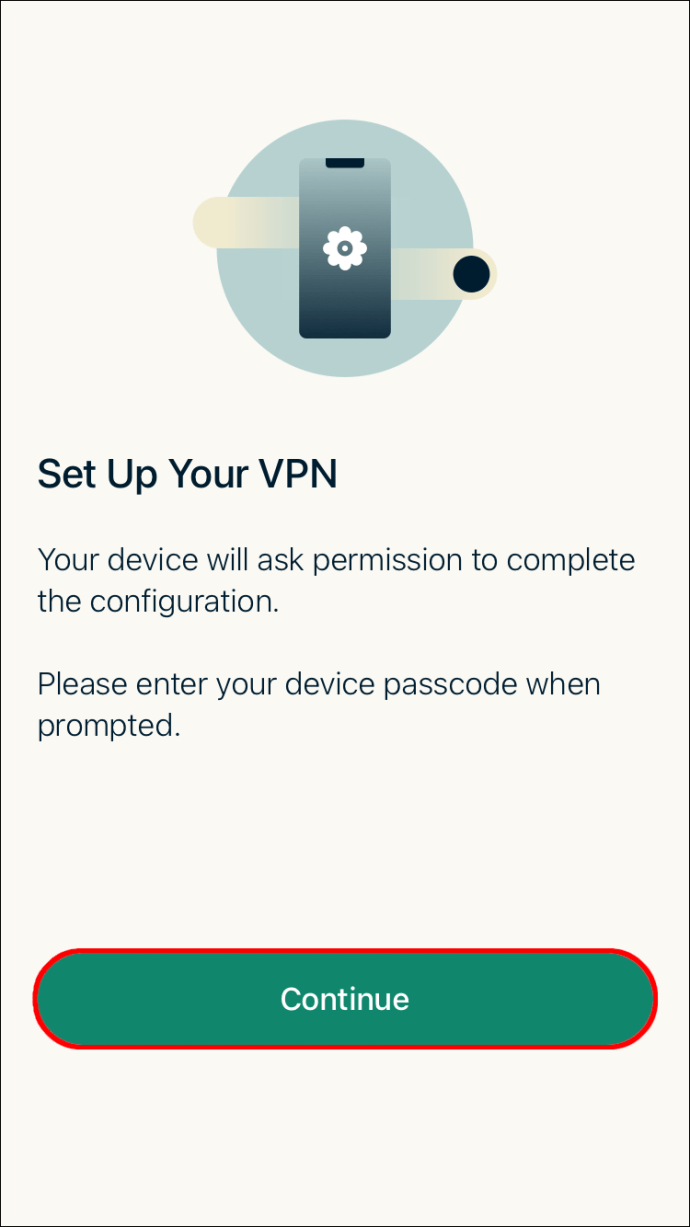
Kini anda sudah bersedia untuk menggunakan perkhidmatan pembekal VPN anda dan menukar lokasi anda pada iPhone 7 dan 8. Ikuti langkah di bawah jika anda memuat turun ExpressVPN:
- Buka apl ExpressVPN dan ketik pada “Lokasi pintar.” Ciri ini menghubungkan anda dengan VPN kelajuan optimum untuk menjadikan pengalaman menyemak imbas anda secepat mungkin.

- Jika anda ingin memilih lokasi lain, ketik pada “Semua”.

- Anda kini akan melihat senarai penuh lokasi yang diisih mengikut benua. Pilih yang anda mahukan dan apl itu akan menghubungkan anda secara automatik ke VPN yang sepadan dari rantau itu.

Anda kini telah menukar lokasi anda pada iPhone 7 dan 8. Jejak digital anda kini tanpa nama, dan ia membolehkan anda memintas sekatan internet di seluruh dunia.
Cara Menukar Lokasi GPS Anda pada iPhone
Jika anda ingin “menipu” atau mengubah lokasi GPS anda pada iPhone, anda perlu memuat turun beberapa apl desktop dan menyambungkannya ke iPhone anda dengan kabel USB. Salah satu program yang paling popular ialah iTools, tersedia dalam percubaan percuma.
Ikuti langkah di bawah untuk menukar GPS anda pada iPhone menggunakan iTools:
- Pasang program pada PC atau Mac anda dan sambungkan iPhone anda ke komputer.

- Buka iTools, pilih “Rumah”, navigasi ke skrin utama, dan ketik “Lokasi Maya.”
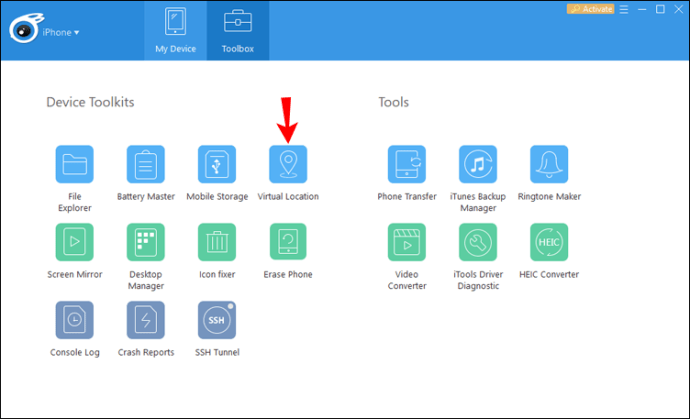
- Masukkan alamat palsu ke dalam kotak teks.
- Ketik “Pergi” sebaik sahaja anda memilih lokasi.
- Anda akan melihat penanda lokasi pada skrin. Ketik “Alih ke sini” untuk menukar alamat iPhone anda ke lokasi yang dikehendaki.
Semasa anda menggunakan apl pihak ketiga untuk memalsukan lokasi GPS anda, pastikan anda memadankan alamat IP anda ke lokasi berdekatan menggunakan ExpressVPN.
Jika anda masih tidak menggunakan ExpressVPN, ikut langkah di bawah:
- Muat turun ExpressVPN daripada App Store dan sediakan akaun.

- Sebaik sahaja anda membenarkan apl mengkonfigurasi tetapan internet anda, ketik pada “Semua”. Ini akan memberi anda senarai semua lokasi yang boleh anda sambungkan.

- Pilih yang paling hampir dengan lokasi GPS yang anda tetapkan dengan iTools.
Cara Menukar Lokasi Anda pada iPhone Tanpa Jailbreaking
Terdapat banyak cara untuk menukar lokasi iPhone anda tanpa melakukan jailbreak atau mengubah perisian pengeluar pada peranti. Cara paling selamat untuk berbuat demikian ialah memasang penyedia perkhidmatan VPN seperti ExpressVPN. Jika anda ingin menyembunyikan aktiviti internet anda atau mengakses tapak web yang disekat geo, tiada cara yang lebih baik untuk mengubah suai lokasi anda selain menggunakan perisian ini.
Ikuti langkah di bawah untuk menukar lokasi iPhone anda menggunakan VPN:
- Muat turun ExpressVPN aplikasi daripada App Store.

- Jalankan apl dan buat akaun baharu dengan mengetik “Pengguna Baharu?” butang. Jika anda sudah mempunyai akaun, log masuk.

- Ketik pada “Setuju dan Teruskan,” kemudian “Teruskan,” dan benarkan apl mengkonfigurasi telefon anda.

- Pilih “Lokasi Pintar” untuk menyambung ke VPN terpantas mengikut lokasi anda.

- Ketik pada “Semua” untuk melihat senarai penuh lokasi mengikut benua.

- Pilih lokasi yang anda mahu dengan mengetik padanya dan anda akan disambungkan kepadanya secara automatik.

Seperti yang anda boleh lihat, menukar lokasi iPhone anda tidak bermakna anda perlu jailbreak telefon anda. Jika anda ingin memalsukan lokasi GPS anda, anda perlu memuat turun apl pihak ketiga seperti iTools dan menetapkan alamat ExpressVPN anda agar sepadan dengan alamat di iTools.
Pemikiran Akhir tentang Cara Menukar Lokasi iPhone
Mengetahui cara menukar lokasi iPhone datang dengan banyak faedah. Bukan sahaja penyemakan imbas dalam talian anda lebih selamat, tetapi anda mendapat akses kepada kandungan geo-sekatan dan boleh memintas kebanyakan sekatan internet. Sama ada anda ingin mengakses akaun Netflix anda dari luar negara atau memasukkan maklumat sensitif tanpa risiko ia terdedah, anda kini boleh berbuat demikian.
Artikel ini berkongsi petua yang boleh diambil tindakan untuk mengubah suai lokasi anda menggunakan pembekal perkhidmatan VPN yang boleh dipercayai yang dipanggil ExpressVPN. Sekiranya anda mempunyai sebarang soalan mengenai cara menukar lokasi anda pada iPhone, hantarkan mesej kepada kami di bahagian komen di bawah.
